Wie Verknüpfen von Windows Product Key mit Microsoft-Konto
Mit der neuesten Version von Windows, Windows 10, können Sie sich jetzt weniger Gedanken darüber machen, wie Sie diesen lästigen kleinen Produktschlüssel im Auge behalten, der bei der Aktivierung von Windows immer so wichtig ist. Normalerweise werden Sie es nie brauchen, aber es gibt Fälle, in denen Sie Windows neu installieren oder einige Hardware auf Ihrem Computer ändern müssen und Windows plötzlich nicht aktiviert ist.
Ich musste kürzlich eine Kopie von Windows 10 von einem alten auf einen neuen PC umstellen, und ich hatte keine Ahnung, wo mein Produktschlüssel war. Ich hatte es nicht auf dem Computer, auf einem Zertifikat oder sogar in meiner E-Mail, also steckte ich irgendwie fest. Nachdem sie mit Microsoft über das Problem gesprochen hatten, sagten sie mir, dass ich meinen Produktschlüssel einfach mit meinem Microsoft-Konto verknüpfen könnte, was im Grunde genommen zu einer digitalen Lizenz würde.
In diesem Artikel zeige ich Ihnen, wie Sie Ihre Windows-Lizenz zu Sicherungs- und Sicherungszwecken mit Ihrem Microsoft-Konto verknüpfen können. Sie werden es nicht oft benutzen, aber wenn Sie es brauchen, werden Sie froh sein, dass es da ist.
Verknüpfen Sie die Windows-Lizenz mit dem Microsoft-Konto
Natürlich müssen Sie bereits ein Microsoft-Konto eingerichtet haben, um diese Funktion nutzen zu können. Sie können sich bei Bedarf hier anmelden. Sobald Sie ein Konto haben, melden Sie sich bei Windows normal an (mit Ihrem Microsoft-Konto oder Ihrem lokalen Konto) und gehen Sie zu Start und dann zu Einstellungen .

Als nächstes klicken Sie auf Update & Sicherheit .
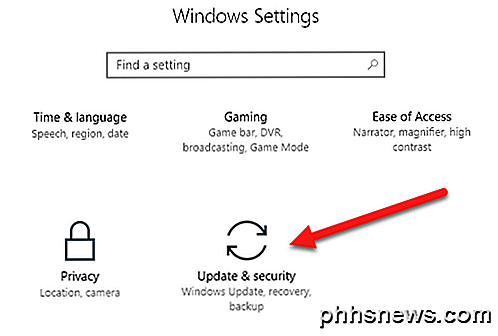
Abschließend klicken Sie im linken Menü auf Aktivierung .
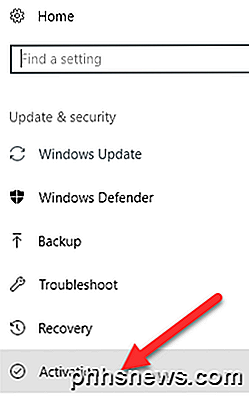
Oben erhalten Sie Informationen darüber, welche Edition von Windows Sie installiert haben und ob sie aktiviert ist oder nicht.
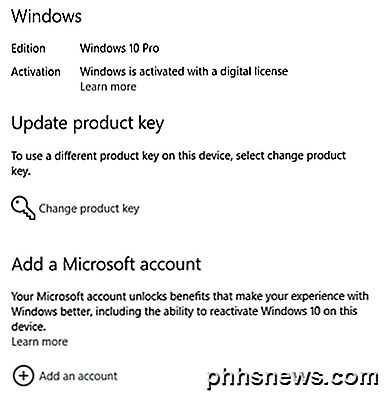
Wenn der Produktschlüssel / die Lizenz in Ihrem Microsoft-Konto gespeichert werden kann, sehen Sie die Option Microsoft-Konto hinzufügen ganz unten. Klicken Sie auf Konto hinzufügen und Sie werden aufgefordert, sich anzumelden.
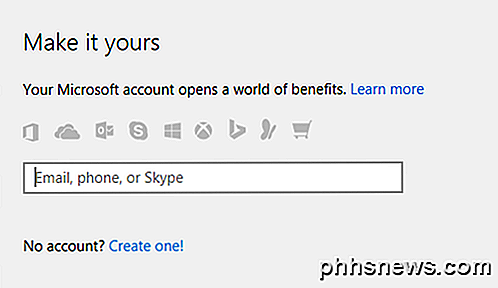
Wenn Ihr Produktschlüssel keine digitale Lizenz unterstützt, werden nur zwei andere Zeilen angezeigt, Produkt-ID und Produktschlüssel, aber keine Option zum Hinzufügen eines Microsoft-Kontos. In diesen Fällen ist es sehr wichtig, dass Sie diesen Produktschlüssel nicht verlieren, da Sie Windows nur mit diesem Schlüssel aktivieren können.
Sobald Sie Ihr Konto verknüpft haben, sollten Sie jetzt sehen, dass die Meldung besagt, dass Windows mit einer digitalen Lizenz aktiviert ist, die mit Ihrem Microsoft-Konto verknüpft ist .
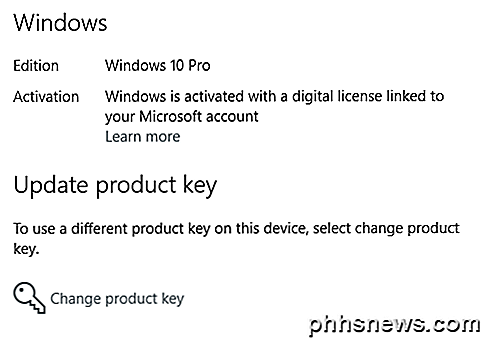
In einem zukünftigen Beitrag werde ich Ihnen zeigen, wie Sie Windows mithilfe einer digitalen Lizenz, die in Ihrem Microsoft-Konto gespeichert ist, reaktivieren können. Wenn Sie Fragen haben, zögern Sie nicht zu kommentieren. Genießen!

So heften Sie Ordner, Websites, Einstellungen, Notizen und mehr an das Startmenü unter Windows 10
Das Startmenü von Windows 10 - oder der Startbildschirm im Tablet-Modus - ermöglicht Ihnen das "Anheften" "Mehr als nur Apps. Sie können Ordner, Websites, Einstellungsverknüpfungen, E-Mail-Ordner, Notizen und Kontakte anheften. Dies gibt Ihnen schnellen Zugriff auf Dinge, direkt im Startmenü. Natürlich können Sie Anwendungen im Startmenü anordnen, indem Sie die Ansicht "Alle Apps" öffnen, mit der rechten Maustaste auf eine App klicken und "An Start anheften".

OTT erklärt - Ist Software zur Reinigung und Beschleunigung Ihres PCs nützlich?
Es gibt ein Multi-Milliarden-Dollar-Geschäft, das sich auf den Verkauf von PC- und Mac-Reinigungssoftware konzentriert. Sie kommen in allen Formen, Größen und Preisen und rühmen sich der Notwendigkeit, Ihren Computer zu reinigen, zu tunen und zu reparieren, so dass er reibungslos und effizient läuft. Ich



